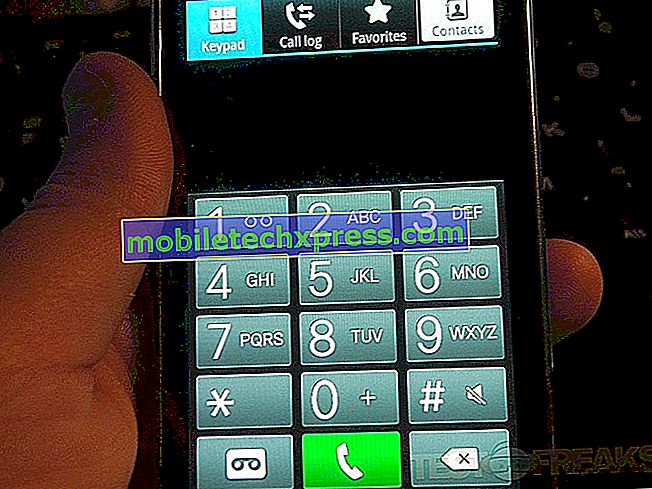Samsung Galaxy S7 började visa "Tyvärr har e-posten slutat" efter Android 7.1 Nougat-uppdateringen [Felsökningshandbok]
Android 7.1 #Nougat uppdateringen för Samsung Galaxy S7 (# GalaxyS7) har äntligen rullats ut och det ger många förbättringar av enhetens gränssnitt samt förbättringar av dess prestanda och funktioner. Några av våra läsare rapporterade emellertid om några problem som andra ägare kan möta förr eller senare och ett av dessa problem präglas av felmeddelandet "Tyvärr har e-posten slutat."

Det här felmeddelandet talar om appen E-post och inte om dina e-postmeddelanden, även om du kanske inte kan ta emot, skicka eller ens visa dina e-postmeddelanden om du får det här. Det innebär i grunden att e-postklienten har slutat fungera, tvingats stängd eller kraschad av någon anledning och medan vissa fall lätt kan lösas finns det fall där användaren måste göra några felsökningsförfaranden för att veta vad orsaken och utkastet till en lösning. Det är vad vi ska göra här.
Men innan vi hoppar direkt in i felsökningen, om du har andra problem med enheten, besöker du vår felsökningssida eftersom vi redan har tagit upp många problem eftersom vi började stödja den här telefonen. Hitta problem som liknar din och använd de lösningar och / eller felsökningsguider vi föreslog. Om de inte fungerar för dig eller om du behöver mer hjälp fyller du i vårt Android-frågeformulär och trycker på Skicka för att kontakta oss.
Felsökning Galaxy S7 som visar "Tyvärr, E-post har slutat" fel
E-postapplikationen är där du konfigurerar ditt e-postkonto så att du kan hämta eller ta emot dina meddelanden och läsa dem med din telefon. Det är en förinstallerad app, vilket innebär att du inte kan avinstallera det utan att ha en root-åtkomst. Det finns appar som också kan använda den här appen eller några av dess tjänster och processer och de kan orsaka detta problem men vi kan verkligen vara säkra tills vi felsöker.
Så, för att du ska få en kort översikt över hur felsökningen löper här, är det första vi behöver göra att försöka se om det finns appar från tredje part som orsakar det. När vi har avgjort den möjligheten måste vi gå vidare till de förinstallerade programmen och sedan till firmware sedan problemet startade strax efter att Nougat installerades. Utan ytterligare adieu, här är vad du måste göra för att lösa detta problem ...
Steg 1: Isolera problemet omedelbart genom att starta enheten i säkert läge
Det är absolut nödvändigt att vi vet om problemet orsakas av en app och vilken typ av app det är. Det är möjligt att en eller några av dina appar ännu inte är kompatibla med Nougat tills deras utvecklare ritar ut uppdateringar. Om så är fallet kan problemet enkelt lösas eftersom vi bara måste hitta vilken app som är skyldig, försök att återställa, uppdatera eller till och med avinstallera om problemet kvarstår. Därför är det klokt att försöka starta telefonen i säkert läge först och försök sedan se om felet fortfarande visas.
- Stäng av din Galaxy S7.
- Tryck och håll ned strömbrytaren.
- När "Samsung Galaxy S7" -logotypen visas, släpper du av strömbrytaren och trycker omedelbart på volym ned-knappen.
- Fortsätt hålla knappen intryckt tills telefonen slutar omstartas.
- När du har läst texten "Säkert läge" längst ned till vänster på skärmen släpper du ner volym ned-knappen.
När du väl har startat upp din enhet i säkert läge så är det här du behöver göra ...
- Öppna mailappen och försök sedan skapa ett e-postmeddelande och skicka det till din egen e-postadress för att veta om det går igenom och om du kan ta emot det. Om problemet inte var löst, vilket innebar att felet kom upp i det ögonblick du öppnade appen eller när du skriver meddelandet, kanske vi står inför en app eller ett firmwareproblem. Om felet inte inträffade och meddelandet faktiskt skickades och mottogs, orsakas problemet av en tredje part.
- Om du antar att felet inte visas i säkert läge måste du hitta appen som orsakar problemet och rensa dess cache och data eller avinstallera det för att se om problemet blir löst. När du har avinstallerat appen kan du försöka starta om telefonen för att starta i normalt läge och öppna e-postklienten igen. Det kan hända att du måste avinstallera ett par appar eller ännu mer bara för att åtgärda detta problem. Men om du verkligen inte har en aning om vilken app som orsakar problemet, föreslår jag att du bara säkerhetskopierar dina data och gör fabriksåterställning.
Så här rensar du apps cache och data på Galaxy S7
- På startskärmen trycker du på ikonen Apps.
- Hitta och knacka på Inställningar.
- Tryck på Program och sedan Programhanteraren.
- Dra till ALL-fliken.
- Hitta och peka på den aktuella appen.
- Tryck först på Force Close-knappen.
- Tryck sedan på Lagring.
- Peka på Rensa cache och sedan Ta bort data, Radera.
Så här avinstallerar du apps från Galaxy S7
- På startskärmen trycker du på ikonen Apps.
- Sök inställningar och tryck på den.
- Bläddra till och knacka på Program.
- Peka på Programhanteraren.
- Hitta appen du vill avinstallera och tryck på den.
- Tryck på knappen "UNINSTALL".
- En ny dialogruta kommer dyka upp, tryck på OK för att bekräfta åtgärden.
Så här fabriks Återställ din Galaxy S7
- På startskärmen trycker du på ikonen Apps.
- Hitta och knacka på Inställningar och tryck sedan på Backup och återställ.
- Tryck på Factory data reset och tryck på Återställ enhet.
- Om du har aktiverat skärmslåsfunktionen anger du ditt lösenord eller PIN-kod.
- Tryck på Fortsätt.
- Tryck på Radera alla för att bekräfta din åtgärd.
Steg 2: Ta bort systemets cachar eftersom de kan ha skadats
Vi har att göra med en telefon vars firmware nyligen har uppdaterats så det är möjligt att vissa kachor som används av den tidigare firmwareen blev skadade eller inte längre kompatibla med det nya systemet. Så vi kommer att försöka ta bort dessa cacher så att ne-systemet kommer att skapa nya som är helt kompatibla med det. Du kan göra det genom att starta telefonen i återställningsläge och torka cachepartitionen:
- Stäng av din Samsung Galaxy S7.
- Tryck och håll sedan inne Hem och Volym UP-tangenterna, tryck sedan och håll ned strömbrytaren.
- När Samsung Galaxy S7 visas på skärmen släpper du av strömbrytaren, men fortsätter att hålla in knapparna Hem och Volym upp.
- När Android-logotypen visar kan du släppa båda tangenterna och lämna telefonen i cirka 30 till 60 sekunder.
- Använd Volym ned-tangenten genom att navigera genom alternativen och markera "Torka cache partitionen."
- När du väl har markerat kan du trycka på strömbrytaren för att välja den.
- Markera nu alternativet 'Ja' med volym ned-tangenten och tryck på strömbrytaren för att välja den.
- Vänta tills din telefon är klar med huvudåterställningen. När du är klar markerar du 'Reboot system now' och trycker på strömbrytaren.
- Telefonen startar nu längre än vanligt.
När telefonen startat upp, försök att öppna e-postappen och om samma fel hälsar dig, kan nästa steg hjälpa till.
Steg 3: Utför Master Reset på din Galaxy S7
Det är nu nödvändigt att återställa telefonen eftersom problemet inte är så enkelt som det verkar. Vi kan hantera vissa skadade systemfiler och data, därför måste vi rensa dem så att telefonen återställs till fabriksinställningarna. Se dock till att du säkerhetskopierar alla dina filer och data eftersom de kommer att raderas. Så här gör du återställningen ...
- Stäng av din Samsung Galaxy S7.
- Tryck och håll sedan inne Hem och Volym UP-tangenterna, tryck sedan och håll ned strömbrytaren.
- När Samsung Galaxy S7 visas på skärmen släpper du av strömbrytaren, men fortsätter att hålla in knapparna Hem och Volym upp.
- När Android-logotypen visar kan du släppa båda tangenterna och lämna telefonen i cirka 30 till 60 sekunder.
- Använd volym ned-tangenten genom att navigera genom alternativen och markera "torka data / fabriksåterställning".
- När du väl har markerat kan du trycka på strömbrytaren för att välja den.
- Markera nu alternativet "Ja - radera all användardata" med volym ned-knappen och tryck på strömbrytaren för att välja den.
- Vänta tills din telefon är klar med huvudåterställningen. När du är klar markerar du 'Reboot system now' och trycker på strömbrytaren.
- Telefonen startar nu längre än vanligt.
Om problemet kvarstår efter det här förfarandet, kontakta en tekniker för att återinstallera firmware.